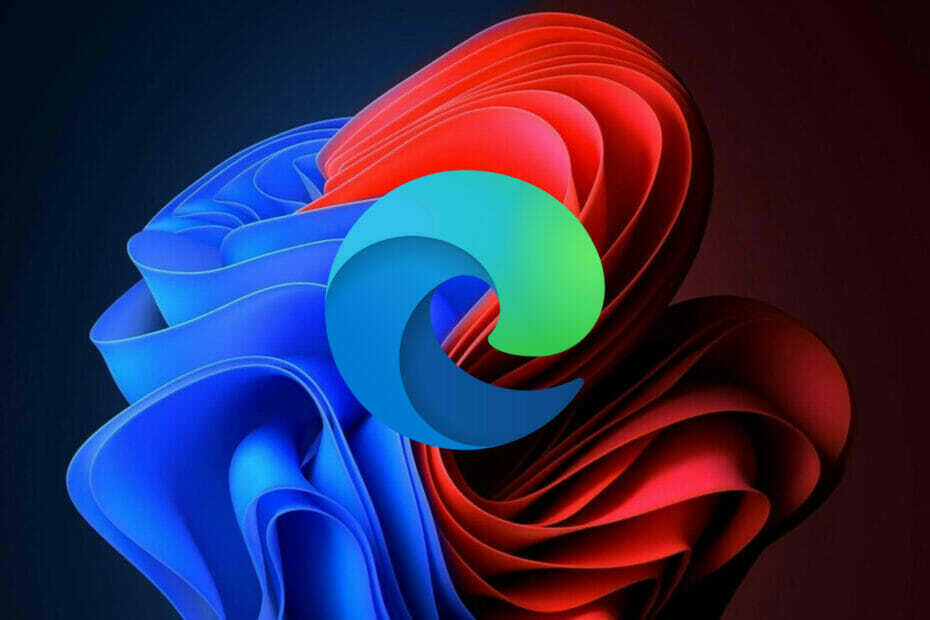- Microsoft Edge es un navegador sólido, pero tiene un par de problemas.
- Muchos usuarios informaron que las pestañas siguen parpadeando en Microsoft Edge.
- Para solucionar este problema, intente cambiar a un tema claro o habilite Flash.
- ¿Quiere obtener más información sobre Microsoft Edge? Si es así, asegúrese de consultar nuestra Centro de borde, para obtener guías más detalladas.

¡Te mereces un navegador mejor! 350 millones de personas usan Opera a diario, una experiencia de navegación completa que viene con varios paquetes integrados, mayor consumo de recursos y excelente diseño.Esto es lo que puede hacer Opera:
- Migración sencilla: utilice el asistente de Opera para transferir datos existentes, como marcadores, contraseñas, etc.
- Optimice el uso de recursos: su memoria RAM se usa de manera más eficiente que Chrome
- Privacidad mejorada: VPN gratuita e ilimitada integrada
- Sin anuncios: el bloqueador de anuncios incorporado acelera la carga de páginas y protege contra la minería de datos
- Descarga Opera
Microsoft's Edge El navegador no es en ninguna parte lo que solía ser cuando se lanzó por primera vez hace unos años.
Es rapido y seguro, además de tener muchas de las características que lo comparan con varios de sus pares, como Chrome de Google o Mozilla Firefox, incluida la compatibilidad con extensiones.
Hasta ahora, todo va bien, pero hay un problema molesto que estropea gravemente el factor de bienestar con el navegador por lo demás competente: el de pestañas parpadeantes. Las quejas en su contra están aumentando, al igual que el clamor por una solución.
Desafortunadamente, aunque el problema sigue siendo omnipresente, una solución segura sigue siendo difícil de alcanzar.
Hay algunas soluciones alternativas disponibles a través de, que pueden ser de ayuda. Sin embargo, antes de llegar a la solución, podría valer la pena aclarar un poco más el problema en sí.
¿Por qué aparecen pestañas parpadeantes en Edge?
El problema, si se puede denominar como tal, es algo que está codificado en el propio navegador.
De hecho, esta es una característica que fue diseñada para ser beneficiosa al llamar la atención sobre cualquier cosa que Edge sienta deberías estar asistiendo a.
Por lo tanto, cualquier cambio que tenga lugar en una pestaña inactiva, como cerrar la sesión automáticamente o una descarga que haya finalizado, hará que la pestaña parpadee y continuará de esa manera hasta que haga clic en ella.
En ese momento, otra pestaña podría haber comenzado a parpadear y pronto podría verse reducido a jugar un buen juego de whack-a-mole. No está mal, excepto que no lo pediste.
Esto nos lleva a la siguiente pregunta lógica, cómo deshacerse de él. No hay muchas opciones aquí, aunque definitivamente puede probar las que se enumeran a continuación, que funcionaron para muchos usuarios.
¿Cómo puedo arreglar las pestañas parpadeantes en Edge?
- Considere cambiarse a Opera
- Desmarque las notificaciones visuales
- Elige un tema claro
- Habilitar Flash Player
1. Considere cambiarse a Opera
Si no quiere perder el tiempo buscando una solución para arreglar las pestañas parpadeantes en Edge, le sugerimos que cambie a un navegador que no tenga esta función no deseada en primer lugar.
Ejecute un análisis del sistema para descubrir posibles errores

Descarga Restoro
Herramienta de reparación de PC

Hacer clic Iniciar escaneo para encontrar problemas de Windows.

Hacer clic Repara todo para solucionar problemas con tecnologías patentadas.
Ejecute un escaneo de PC con la herramienta de reparación Restoro para encontrar errores que causen problemas de seguridad y ralentizaciones. Una vez finalizado el análisis, el proceso de reparación reemplazará los archivos dañados con archivos y componentes nuevos de Windows.
Nuestra sugerencia es Ópera, un navegador ligero y altamente personalizable que puede descargar de forma gratuita mediante el botón de abajo.
Configurar el navegador es extremadamente fácil. A medida que se familiarice con el diseño, se sorprenderá de la multitud de funciones que vienen con este navegador y lo simple que es navegar entre varias pestañas, espacios de trabajo y chat integrado en las redes sociales aplicaciones.
La herramienta viene con versiones personalizadas para PC, dispositivos móviles (incluidos los teléfonos más antiguos), Mac o Linux. Además, puede sincronizar el navegador Opera en todos sus dispositivos, para administrar fácilmente todas las configuraciones.
A partir de la versión básica, puede aportar su propio estilo al navegador, agregando iconos, barras laterales, espacios de trabajo y marcadores para facilitar el acceso y un flujo de trabajo mejor organizado.
Agregue la VPN incorporada que protege su actividad en línea y tendrá el navegador perfecto.

Ópera
Opera te permite personalizar el navegador según tus necesidades. ¡Pruébalo hoy!
Visita la página web
2. Desmarque las notificaciones visuales
- Lanzamiento Panel de control.
- Clamer/toque en Facilidad de acceso.
- Bajo la Centro de accesibilidad, haga clic / toque en Reemplazar sonidos con pistas visuales.
- Alternativamente, también puede hacer clic / tocar Centro de accesibilidad y luego hacer clic / tocar en Use texto o alternativas visuales para los sonidos..

- Ver si el Activar notificaciones visuales para sonidos (Sound Sentry) la casilla de verificación está activada. Si es así, desmárquelo.
- Haga clic / toque en Solicitar para salir del cuadro de diálogo.
Esto debería indicarle a su navegador Edge que reproduzca un sonido de notificación en lugar de parpadear las pestañas. Al menos, muchos han afirmado que esto les funcionó.
Si esto no cambia las cosas, es posible que haya un problema con la función de audio de su dispositivo. Consulte este artículo para obtener una guía paso a paso sobre haciendo los cambios necesarios.
3. Elige un tema claro

- Haga clic / toque en los tres puntos en la esquina superior derecha de su navegador Edge, justo debajo del botón Cerrar.
- Haga clic / toque Ajustes.
- Debajo Elige un tema, Seleccione Luz
Nuevamente, se cree que esto ha funcionado para muchos para evitar que las pestañas parpadeen.
4. Habilitar Flash Player

- Nuevamente haga clic / toque en los tres puntos en la esquina superior derecha de su Borde navegador.
- Localizar Ajustes, luego Ajustes avanzados.
- Selecciona el Ver configuraciones avanzadas submenú.
- Localizar Utilice Adobe Flash Player
- Coloque el botón en la posición de encendido para habilitar el Utilice Adobe Flash Player ajustes.
- Actualice su navegador para que los cambios surtan efecto.
Como ya se ha mencionado, la función está codificada en el navegador y carece de una opción de usuario específica que puede alternar para activarla o desactivarla según sus preferencias.
Hasta que esta opción esté disponible, definitivamente puede probar los métodos anteriores. O díganos si tiene más sugerencias, use la sección de comentarios.
 ¿Sigues teniendo problemas?Arréglelos con esta herramienta:
¿Sigues teniendo problemas?Arréglelos con esta herramienta:
- Descargue esta herramienta de reparación de PC Excelente en TrustPilot.com (la descarga comienza en esta página).
- Hacer clic Iniciar escaneo para encontrar problemas de Windows que podrían estar causando problemas en la PC.
- Hacer clic Repara todo para solucionar problemas con tecnologías patentadas (Descuento exclusivo para nuestros lectores).
Restoro ha sido descargado por 0 lectores este mes.
Preguntas frecuentes
La administración de pestañas funciona de la misma manera en Microsoft Edge que en cualquier otro navegador, y puede crear pestañas fácilmente o moverlos.
Puede configurar Edge en Empezar con abierto previamente pestañas cambiando la configuración relacionada con cómo se abre su navegador.
Actualmente, Microsoft Edge no admite la selección de varias pestañas, pero esta función podría agregarse en un futuro próximo.